Wps怎么添加下划线?Wps添加下划线的最全方法
在我们日常学习和工作中都经常会用到Wps这款软件,但也有部分用户对于WPS并不熟悉,例如不清楚如何去在文档中添加下划线,这个操作其实非常简单,下面就和小编一起来看看最全的使用Wps在文档添加下划线的教程。
Wps添加下划线的最全方法
1、利用空格打出下划线。
这种方式比较简单,先利用空格键敲出空格,之后再选中空格区域,按快捷键Ctrl+U即可打出下划线。
注意:该方法主要用在内容比较少的情况下,若是多了,按空格键都会按累了,而且下划线还会“跑路”哦。
具体操作如下:
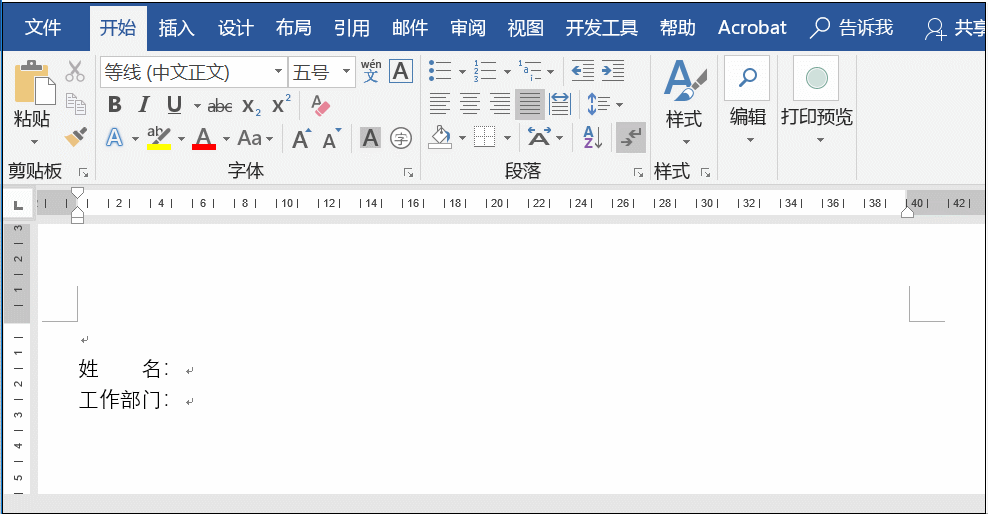
当然这里也可以直接利用快键键Shift+-来实现,需要在英文状态下输入。
2、利用表格制作下划线。
这个方法在很多地方都可以用到,尤其是在写一些报告或论文等,利用表格可以快速对齐。
首先根据实际插入相应的表格,并输入相应的内容,之后选中表格设置为无边框,然后选中需要下划线的地方,设置为下边框即可。
认真仔细的你会发现表格中存在一些虚线,这时不要担心,只要选中点击布局,取消查看网格线即可。
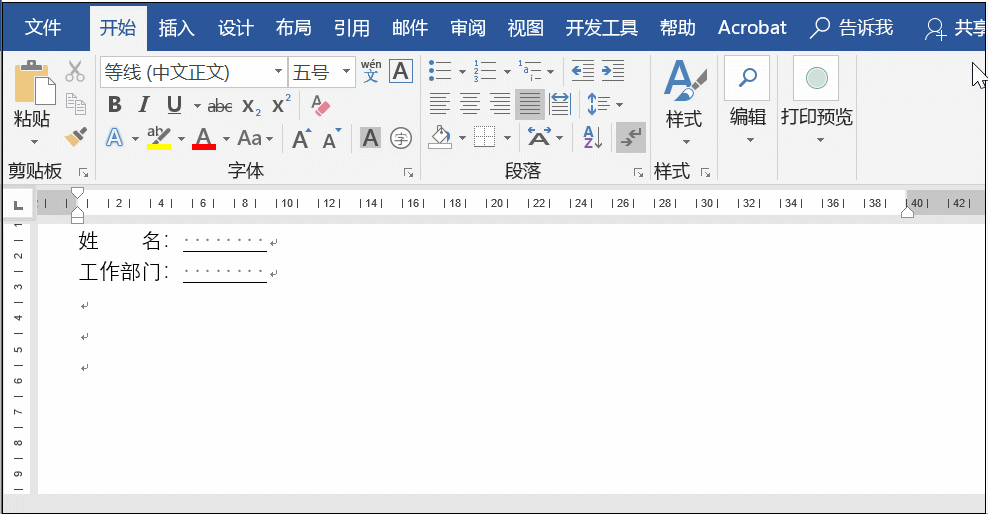
3、利用直线制作下划线。
这个是利用直线图形来实现,先输入内容,之后再添加直线即可。
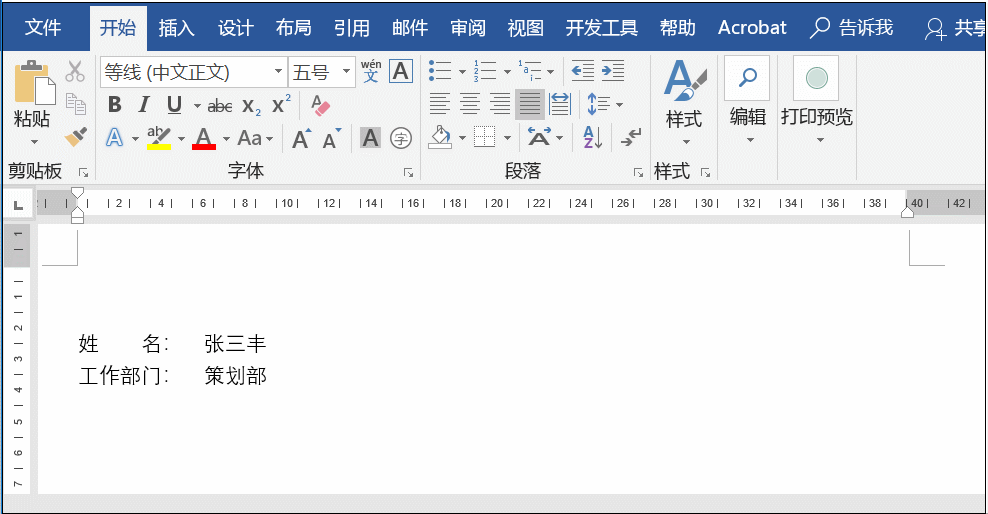
4、行尾的下划线添加不上。
有小伙伴反应,利用Ctrl+U(或者按添加下划线命令)在行尾添加下划线时,会出现添加不上的情况,如图所示:
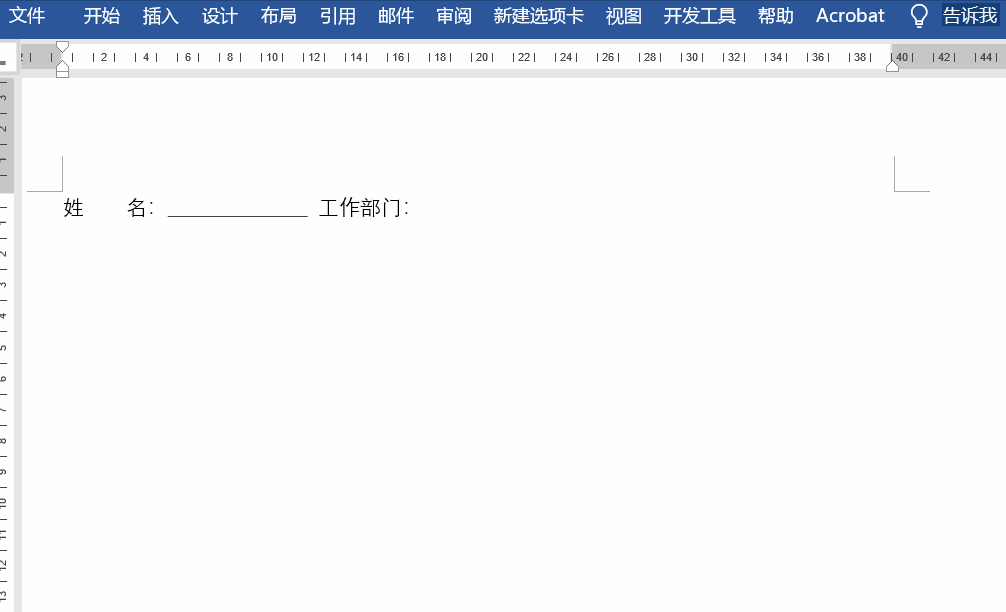
解决办法:点击文件——选项——高级,在【以下对象的布局选项】中,勾选【为尾部空格添加下划线】,之后再添加下划线即可。
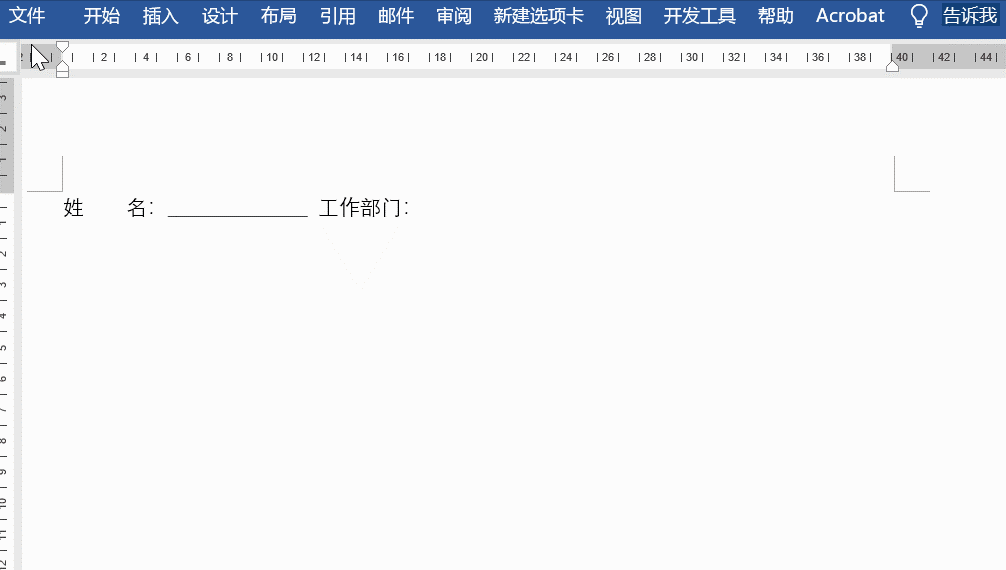
最后告诉大家一个快速输入一整行的长下划线技巧,只要你连着输入三个或以上的“-”(减号),然后回车,你就会发现wps可以快速的生成一条下划线,例如:
1、连续输入3个“-”减号,回车得到一整行下划线。
2、连续输入3个“=”等于号,回车得到一整行双下划线。
3、连续输入3个“~”波浪,回车得到一条波浪线。
4、连续输入3个“*”星号,回车得到一条虚线。
5、连续输入3个“#”井号,回车得到一条三线下划线。
相关文章
- WPS怎么设置不更新版本-如何设置WPS禁止自动升级
- WPS与Office不兼容怎么解决【两种方法解决】
- WPS文字行间距太大怎么办?WPS内容行距太大的解决办法
- Wps怎么自动识别错别字?Wps自动识别错别字的方法
- Wps如何添加文字水印?Wps添加文字水印的方法
- Wps表格怎么自动生成日期?Wps表格自动生成日期的方法
- Wps空白页怎么删除?Wps删除最后空白页的方法
- WPS怎么自动生成目录?WPS自动生成目录的方法
- Wps怎么清除最近打开的记录?Wps清除本地记录的方法
- WPS如何自动生成表格序号?WPS自动生成表格序号的方法
- Wps如何删除pdf空白页?Wps删除pdf空白页的方法
- Wps提示无法粘贴信息怎么办?Wps无法粘贴信息的解决方法
- Wps文档如何取消批注模式?Wps取消批注模式的方法
- WPS文件打开是只读模式怎么办?WPS文件只读模式关闭的方法
- WPS文档不能编辑怎么办?WPS不能编辑文档的解决方法
- WPS卡顿严重怎么解决?WPS打开文件很慢很卡怎么办?
